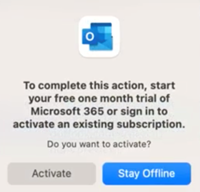Outlook-työryhmä on havainnut ongelman, kun yrität päivittää maksuttomaan Outlookiin App Store Outlook 2016 saatat saada virheilmoituksen ja jumittua offline-tilaan, et voi siirtyä Outlookiin tai palata 2016-versioon.
Jotta voit siirtyä takaisin, sinun on palattava vanhaan Outlookiin, vietävä paikalliset kansiot (eli Oman tietokoneen kansiot) arkistotiedostoon, asennettava Outlook 2016 uudelleen ja tuotava arkistotiedosto.
Palaa vanhaan Outlookiin
Jos käytät Outlook for Mac, sinun on palattava vanhaan Outlookiin ennen paikallisten tiedostojen viemistä.
-
Valitse Ohje-valikko .
-
Valitse Palaa vanhaan Outlookiin.
-
Kun olet palannut vanhaan Outlookiin ja sinua pyydetään kokeilemaan uutta Outlookia, valitse Ei nyt.
Paikallisten kansioiden vieminen
-
Valitse Outlookissa Työkalut ja sitten Tilit.
-
Valitse miinus -painike ja poista kaikki tilit.
-
Valitse Tiedosto ja sitten Vie. Tarkista kaikki luettelossa olevat kohdetyypit ja valitse sitten Jatka.
-
Tallenna arkistotiedosto paikkaan, josta löydät sen helposti.
Asenna Outlook 2016 uudelleen
Kun arkistotiedosto on tallennettu ja tiedot on viety, sinun on poistettava Outlook ja ladattava se uudelleen.
-
Pidä Ctrl-näppäintä painettuna ja napsauta Outlook-kuvaketta ja valitse Siirrä roskakoriin.
-
Lataa Outlook 2016:
-
Asenna Outlook 2016.
Ennen kuin yrität avata Outlook 2016 uudelleen, sinun on tehtävä seuraavat toimet:
-
Valitse Siirry ja sitten Kirjasto.
-
Laajenna Ryhmäsäilöt-kansio ja poista sitten kaikki kansiot, jotka alkavat UBF-toiminnolla.
-
Nyt sinun pitäisi pystyä avaamaan Outlook 2016.
Lisätietoja siitä, miten voit siirtyä suoraan tiettyyn kansioon, on artikkelissa Siirtyminen suoraan tiettyyn Kansioon Macissa.
Arkistotiedoston tuominen
Nyt on aika tuoda aiemmin tallennettu arkistotiedosto.
-
Valitse Outlookissa Tiedosto ja sitten Tuo.
-
Valitse Outlook for Mac arkistotiedosto (.olm).
-
Etsi arkistotiedosto ja valitse Tuo. Tiedot pitäisi nyt tuoda.
-
Sinun on aktivoitava Outlook ja Office käyttämällä tiliä, joka on liitetty 2016-käyttöoikeuteen, ja lisättävä puuttuvat tilit takaisin.
Lisätietoja Officen aktivoimisesta.